'>
كثير سماعة أبلغ المستخدمون أن سماعات الرأس الخاصة بهم ميكروفون لا يعمل بشكل صحيح. لا يمكنهم التحدث إلى الناس على الميكروفون.
إذا كنت تواجه هذه المشكلة ، فلا داعي للقلق. يجب أن تكون قادرًا على حل المشكلة بسهولة تامة باستخدام أحد الحلول المدرجة أدناه.
جرب هذه الإصلاحات:
قد لا تضطر إلى تجربتهم جميعًا. فقط اعمل في طريقك إلى أسفل القائمة حتى تجد الشخص الذي يناسبك.
- السماح بالوصول إلى ميكروفون سماعة الرأس (لمستخدمي Windows 10)
- جلس جهاز الميكروفون الخاص بك كإعداد افتراضي
- قم بتحديث برامج تشغيل الصوت الخاصة بك
- أغلق التطبيقات الأخرى التي يمكنها الوصول إلى ميكروفون سماعة الرأس
- استكشاف مشكلات الأجهزة وإصلاحها
الإصلاح 1: السماح بالوصول إلى ميكروفون سماعة الرأس (لمستخدمي Windows 10)
يجب أن تسمح لنظام Windows 10 والتطبيق الخاص بك بالوصول إلى ميكروفون سماعة الرأس قبل أن تتمكن من استخدامه. للتحقق من هذا:
- انقر على بداية الموجود في الزاوية اليسرى السفلية من الشاشة ، ثم انقر فوق إعدادات أيقونة.

- انقر خصوصية .
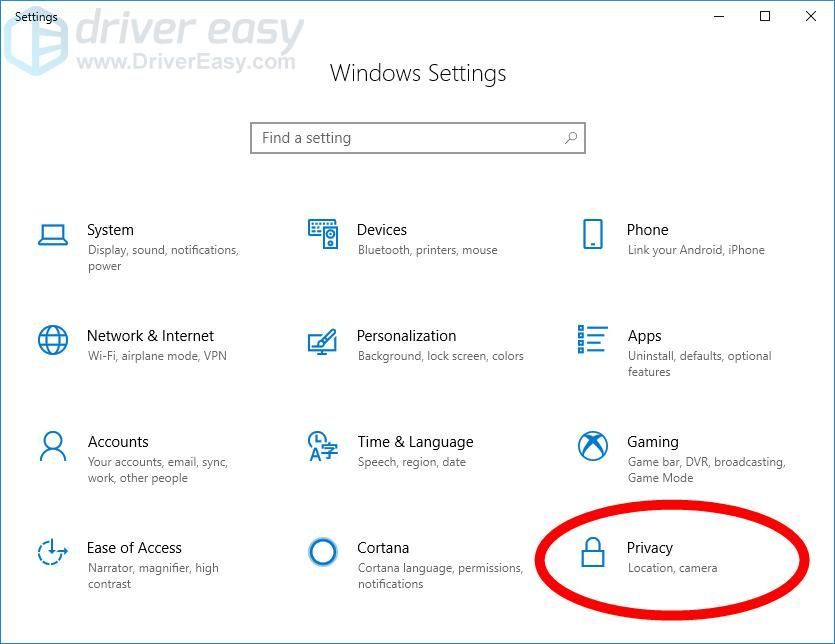
- انقر ميكروفون .
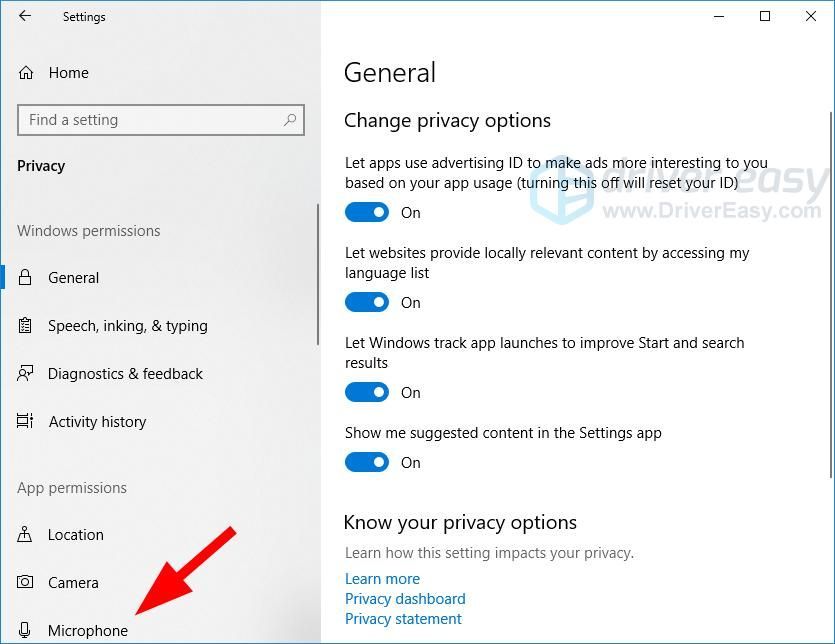
- انقر على يتغيرون زر ، ثم تأكد ميكروفون لهذا الجهاز يتم تشغيل على .
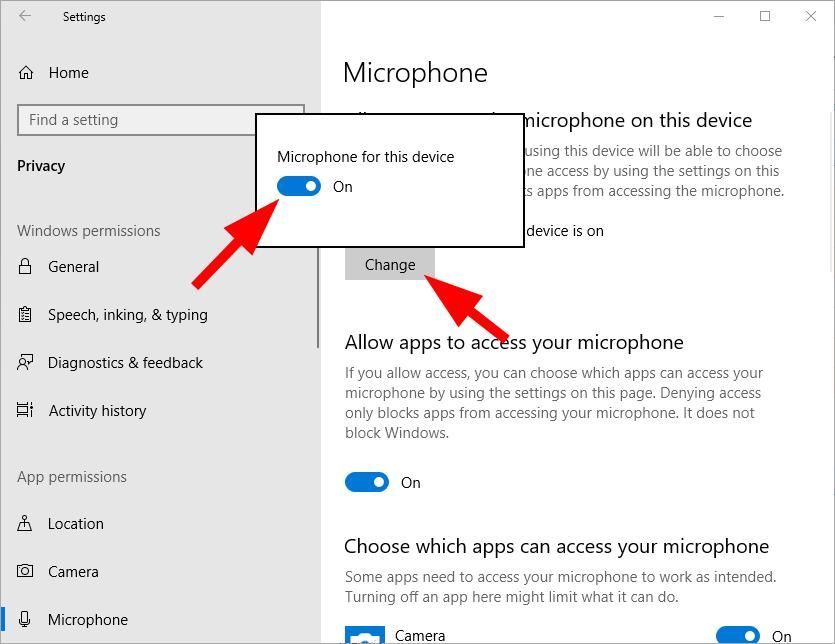
- تأكد اسمح للتطبيقات بالوصول إلى الميكروفون يتم تشغيل على .
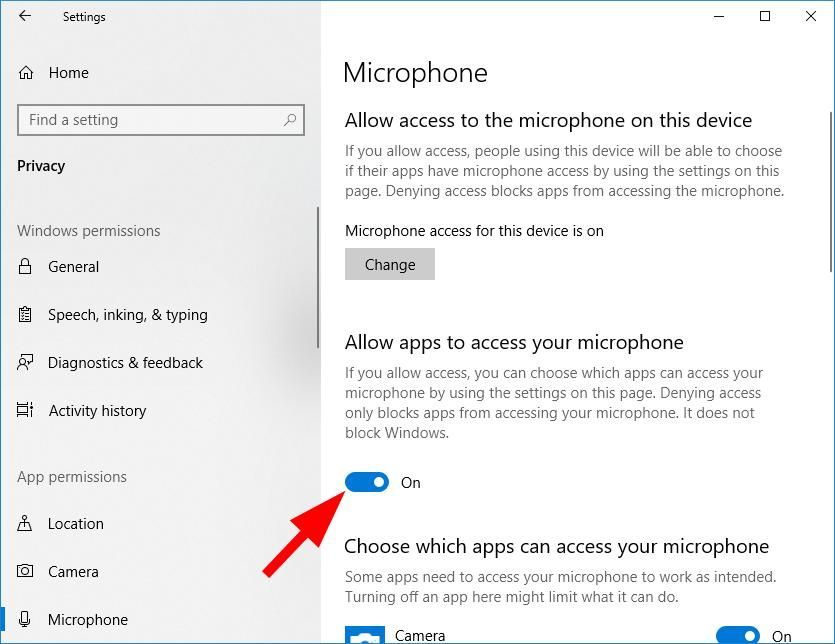
نأمل أن يعمل هذا على إصلاح مشكلة الميكروفون لديك. ولكن إذا لم يكن الأمر كذلك ، فلا يزال هناك ثلاثة إصلاحات يمكنك تجربتها.
الإصلاح 2: اضبط جهاز الميكروفون كإعداد افتراضي
قد يتم تعطيل ميكروفون سماعة الرأس أو لم يتم تعيينه كجهاز افتراضي على جهاز الكمبيوتر الخاص بك. أو أن مستوى صوت الميكروفون منخفض جدًا بحيث لا يمكنه تسجيل صوتك بوضوح. للتحقق من هذه الإعدادات:
- اضغط باستمرار على شعار Windows مفتاح و اضغط على R. مفتاح على لوحة المفاتيح في نفس الوقت لإظهار مربع حوار التشغيل ، ثم اكتب ' مراقبة ' و اضغط أدخل .
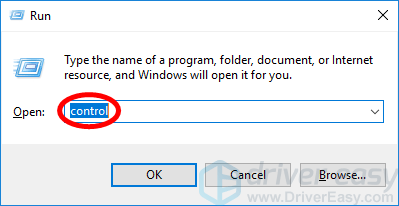
- في لوحة التحكم ، حدد أيقونات كبيرة من عرض بواسطة القائمة المنسدلة.
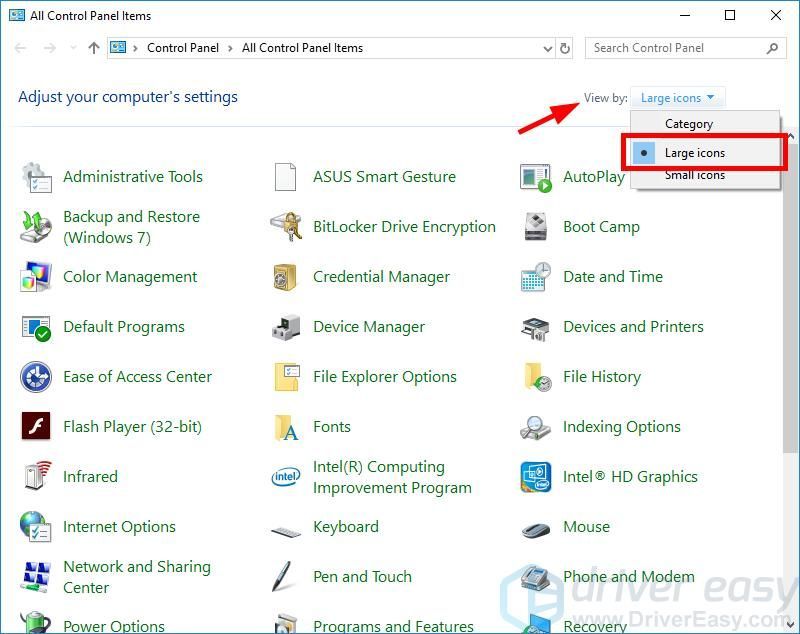
- تحديد صوت .
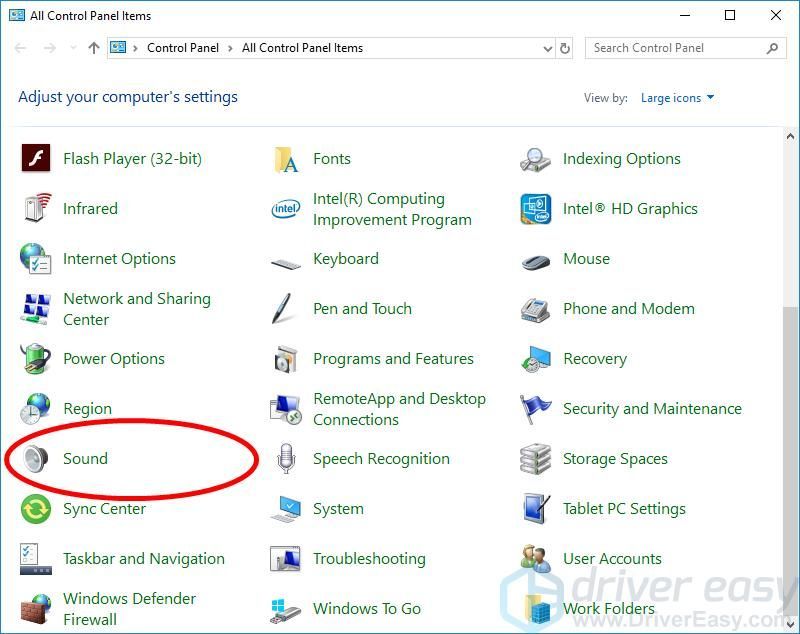
- حدد ملف تسجيل علامة التبويب ، ثم انقر بزر الماوس الأيمن فوق أي مكان فارغ داخل قائمة الأجهزة وحدد إظهار الأجهزة المعطلة.
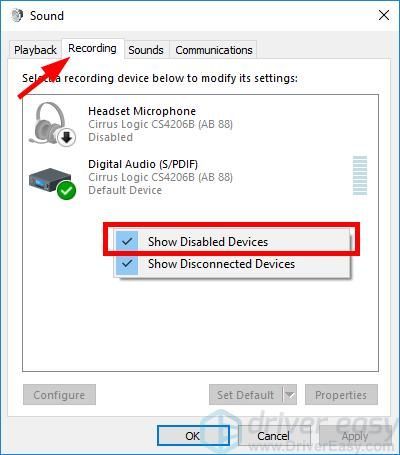
- انقر بزر الماوس الأيمن فوق ميكروفون سماعة الرأس وانقر فوق تمكين.
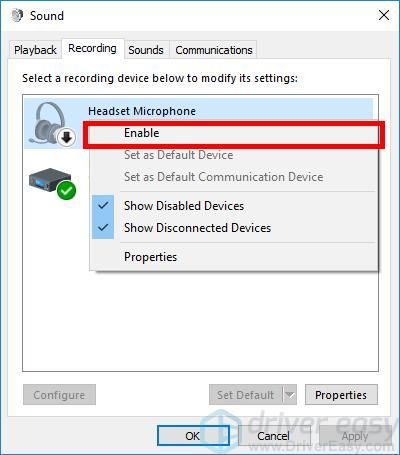
- انقر بزر الماوس الأيمن فوقه مرة أخرى وحدد تعيين كجهاز افتراضي .
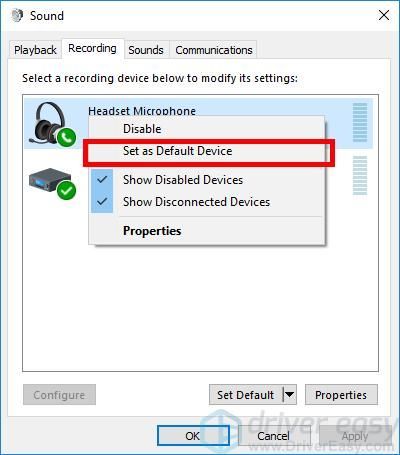
- انقر على اليمين ميكروفون سماعة الرأس وانقر الخصائص .
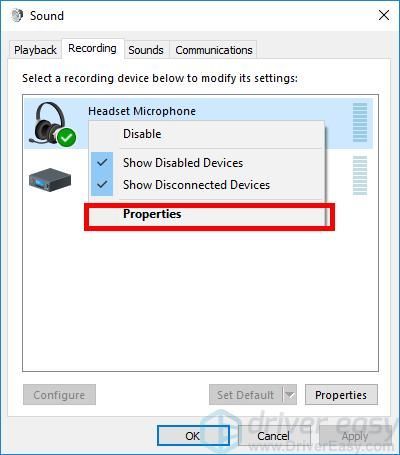
- انقر على المستويات ، ثم اسحب شريط تمرير مستوى الصوت باتجاه ملف أكبر قيمة .
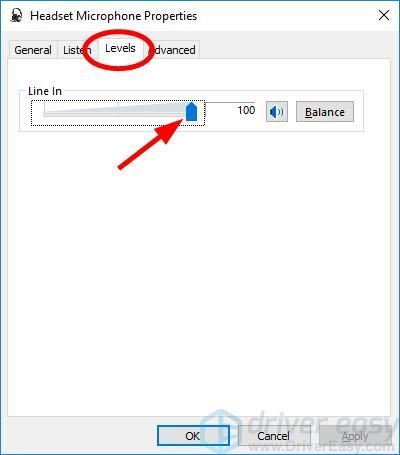
- انقر حسنا ، ثم اضغط حسنا .
الآن بعد أن تم تمكين ميكروفون سماعة الرأس وتعيينه ليكون الجهاز الافتراضي ، وقمت برفع مستوى صوت الميكروفون ، جربه واعرف ما إذا كان يعمل أم لا. إذا حدث ذلك ، فأنت بذلك قد حللت المشكلة.
الإصلاح 3: قم بتحديث برامج تشغيل الصوت الخاصة بك
لن يعمل الميكروفون الموجود في سماعة الرأس إذا كنت تستخدم برنامج تشغيل صوتي أو سماعة رأس غير صحيحة أو قديمة. لذلك يجب عليك تحديث برنامج التشغيل لمعرفة ما إذا كان ذلك سيؤدي إلى حل المشكلة.
يمكنك تحديث برنامج التشغيل الخاص بك يدويًا أو تلقائيًا. تستغرق العملية اليدوية وقتًا طويلاً وتقنية ومحفوفة بالمخاطر ، لذا لن نغطيها هنا. ولا نوصي بذلك ما لم تكن لديك معرفة ممتازة بالكمبيوتر.
من ناحية أخرى ، يعد تحديث برنامج التشغيل تلقائيًا أمرًا سهلاً للغاية. ببساطة قم بالتثبيت والتشغيل سهولة القيادة ، وسيجد تلقائيًا جميع الأجهزة الموجودة على جهاز الكمبيوتر الخاص بك والتي تحتاج إلى برامج تشغيل جديدة ، ويقوم بتثبيتها لك. إليك كيفية استخدامه.
- تحميل وتثبيت سهولة القيادة .
- يركض سهولة القيادة وانقر فوق إفحص الآن زر. سهولة القيادة سوف يفحص جهاز الكمبيوتر الخاص بك ويكتشف أي برامج تشغيل مشكلة.
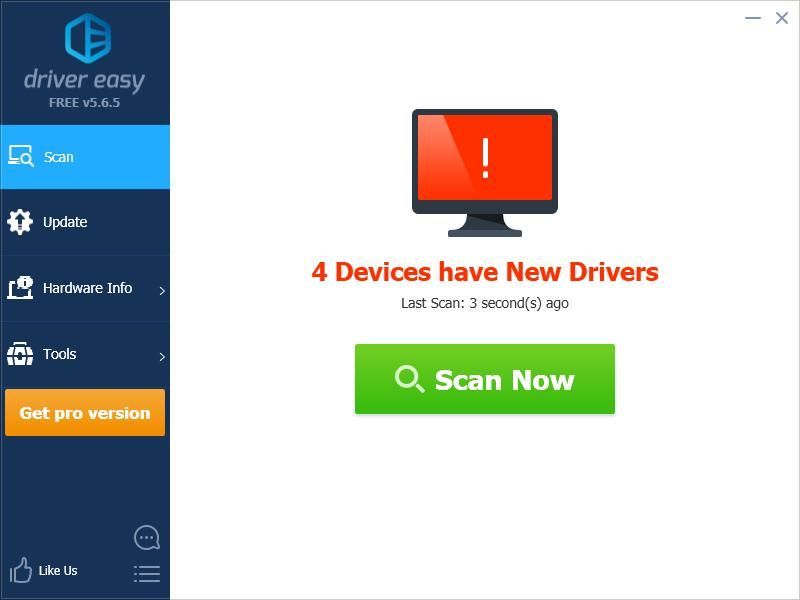
- انقر على تحديث زر بجوار جهاز الصوت أو سماعة الرأس لتنزيل أحدث برنامج تشغيل صحيح له.
يمكنك أيضًا النقر فوق تحديث الجميع الزر الموجود في الجزء السفلي الأيمن لتحديث جميع برامج التشغيل القديمة أو المفقودة تلقائيًا على جهاز الكمبيوتر الخاص بك. (هذا يتطلب نسخة للمحترفين - إذا لم يكن لديك بالفعل ، فستتم مطالبتك بالترقية عند النقر تحديث الجميع .)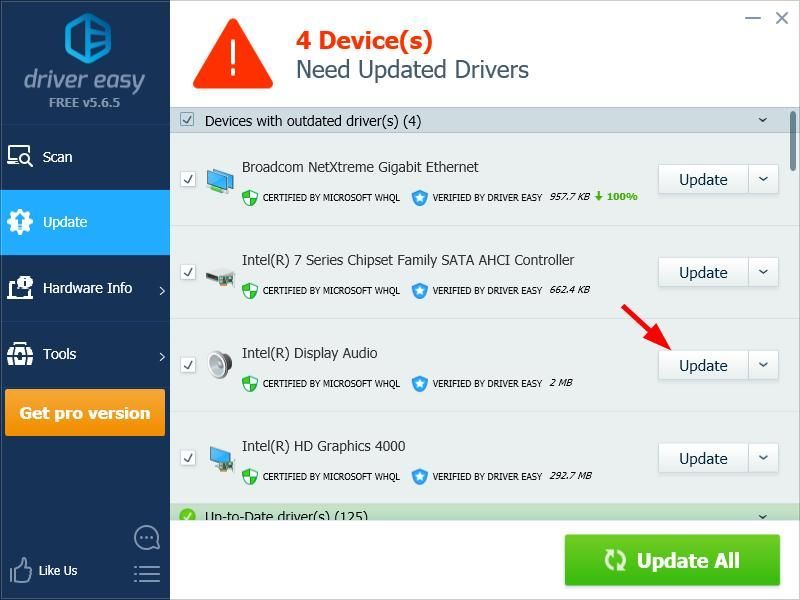
يمكنك القيام بذلك مجانًا إذا أردت ، ولكنه يدوي جزئيًا.
إذا كنت بحاجة إلى مساعدة ، يرجى الاتصال فريق دعم Driver Easy في support@drivereasy.com .
بمجرد تحديث برنامج التشغيل لأجهزة الصوت ، أعد تشغيل الكمبيوتر. ثم قم بتسجيل الدخول مرة أخرى ومعرفة ما إذا كان الميكروفون يعمل.
الإصلاح 4: أغلق التطبيقات الأخرى التي يمكنها الوصول إلى ميكروفون سماعة الرأس
في بعض الأحيان ، يمكن لبعض تطبيقات الاتصال مثل Discord و Skype و Zoom وما إلى ذلك تشغيلها باستخدام ميكروفون سماعة الرأس عندما لا تكون قيد الاستخدام وتجعل ميكروفون سماعة الرأس لا يعمل بشكل صحيح. يعد إيقاف تشغيل جميع البرامج الأخرى التي تستخدم ميكروفون سماعة الرأس أسهل طريقة للقيام بذلك. ثم تحقق مما إذا كان قد تم حل المشكلة.
الإصلاح 5: استكشاف مشكلات الأجهزة وإصلاحها
إذا كان ميكروفون سماعة الرأس لا يزال لا يعمل ، فمن المحتمل أن تكون هناك مشكلات في جهاز الكمبيوتر أو سماعة الرأس. في هذه الحالة ، هناك بعض الأشياء التي عليك القيام بها.
أولاً ، حاول توصيل سماعة الرأس بـ منفذ آخر على حاسوبك. سيؤدي هذا إلى حل أي مشاكل قد تواجهها بسبب المنفذ الذي تستخدمه.
إذا كان تغيير المنفذ لا يناسبك ، فقم بتوصيل سماعة الرأس به كمبيوتر آخر ومعرفة ما إذا كان هذا سيؤدي إلى إصلاح الميكروفون. إذا حدث ذلك ، فعليك الاتصال ببائع جهاز الكمبيوتر الخاص بك للحصول على المشورة.
إذا لم يساعدك أي شيء أعلاه ، فقد تكون المشكلات على سماعة الرأس. ثم يجب عليك الاتصال بالشركة المصنعة لسماعة الرأس للحصول على الدعم أو صيانة سماعة الرأس.
آمل أن يساعد هذا المنشور. إذا كان لديك أي أسئلة أو تعليقات ، فنحن نرحب بك لترك التعليقات.

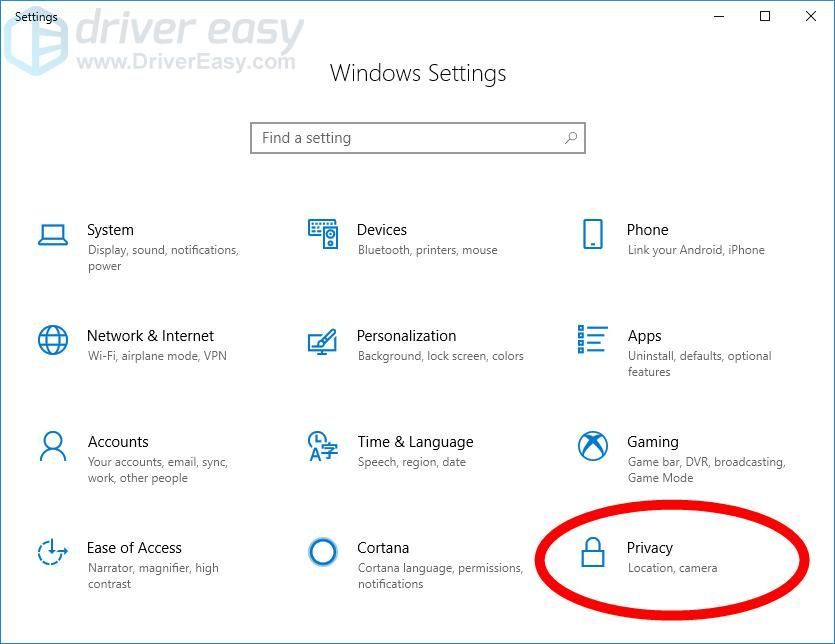
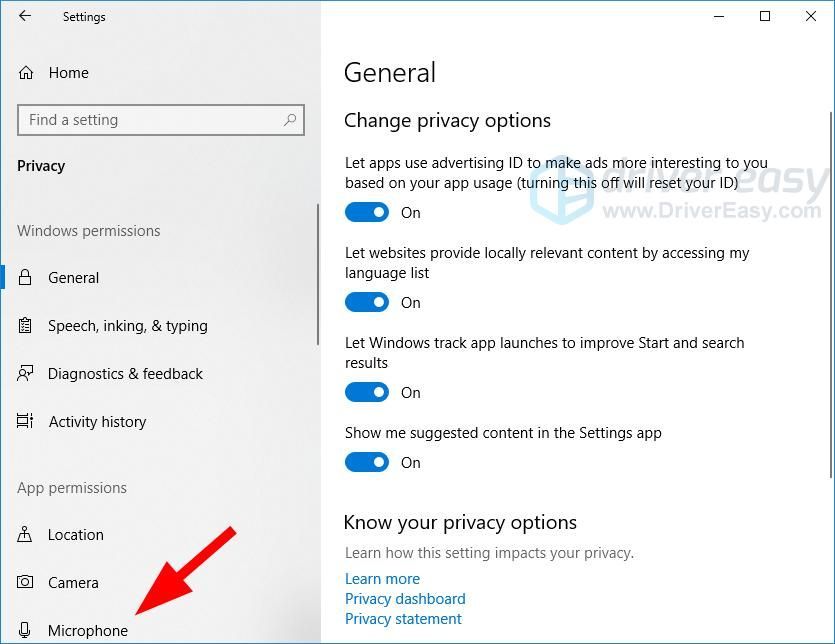
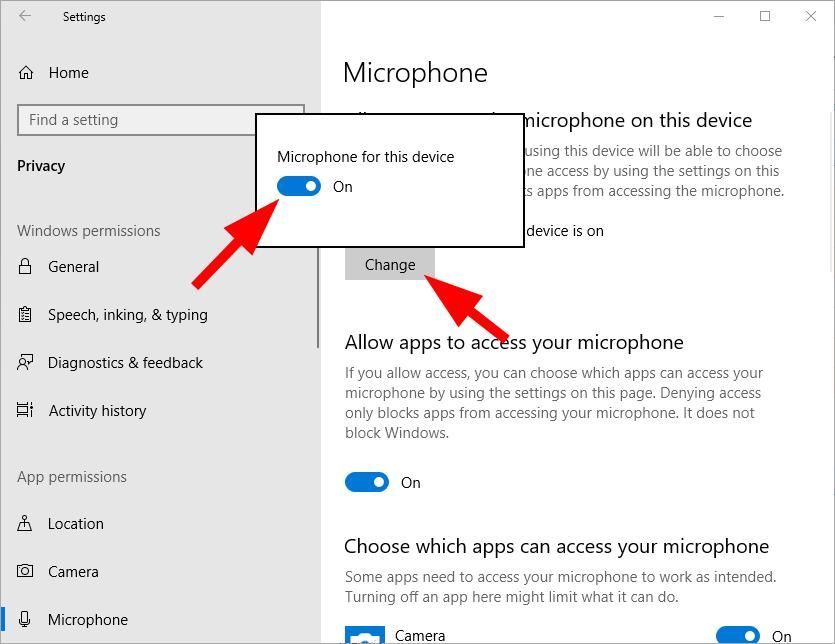
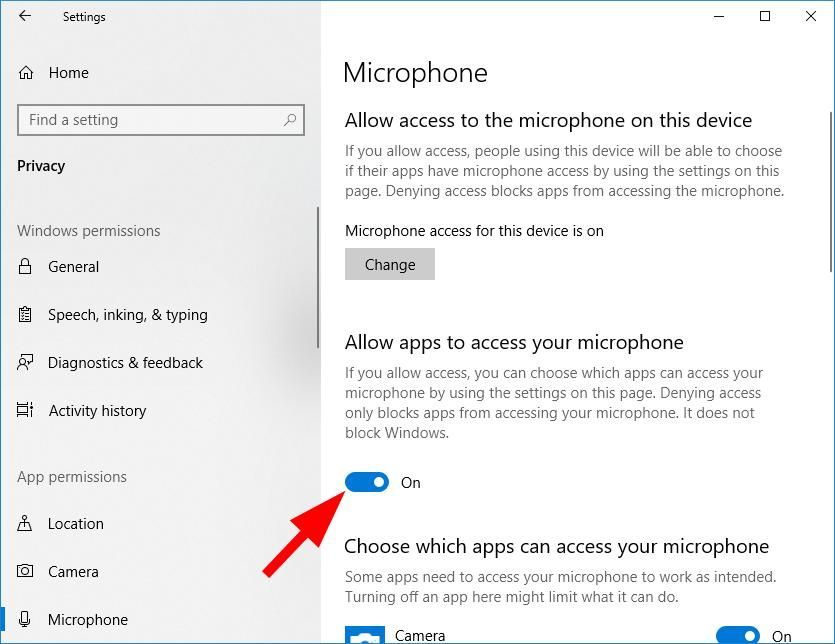
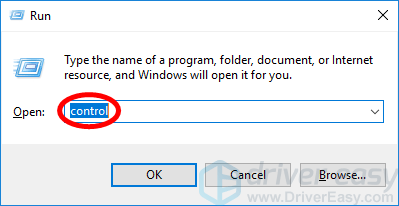
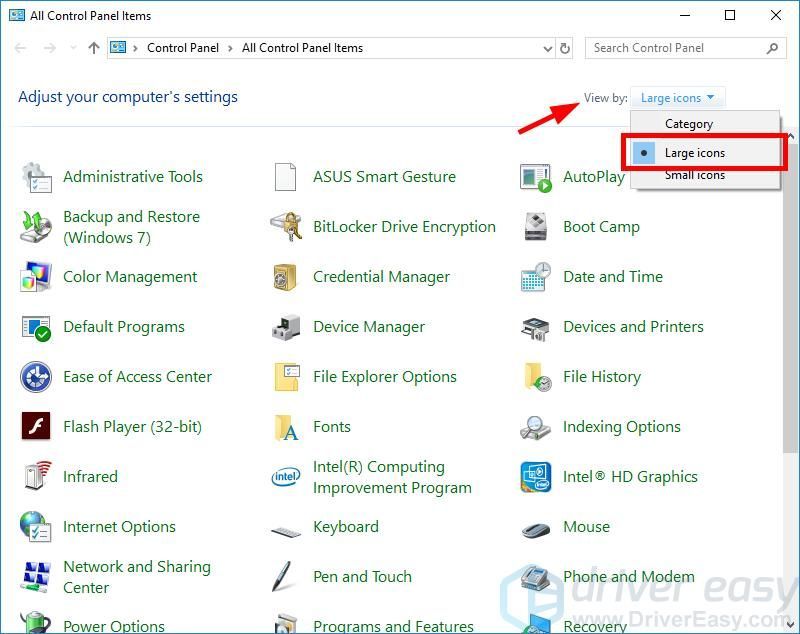
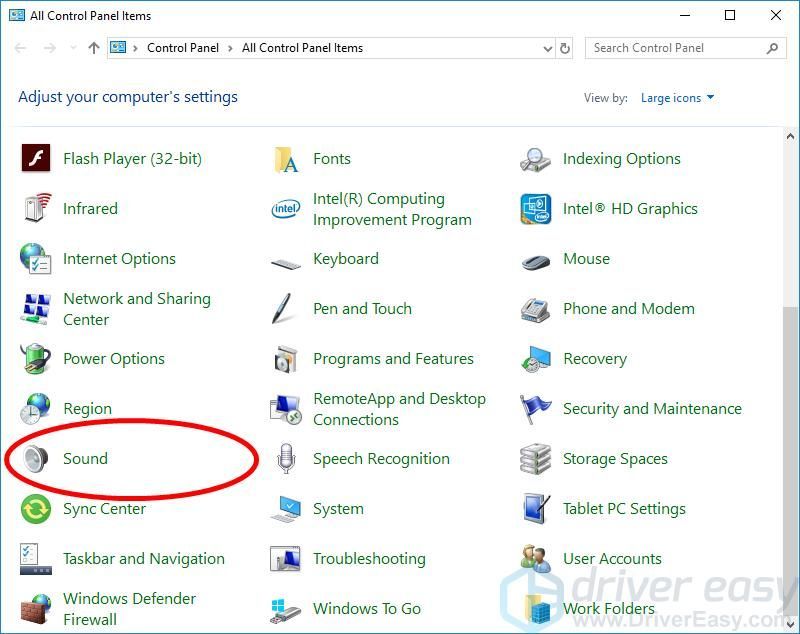
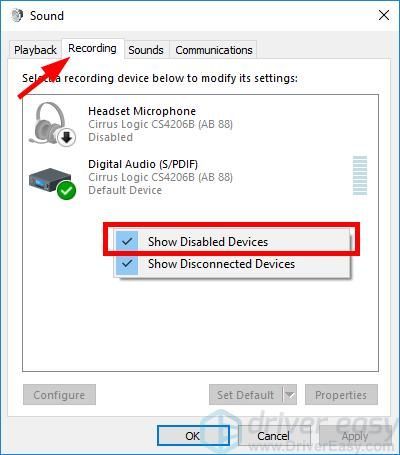
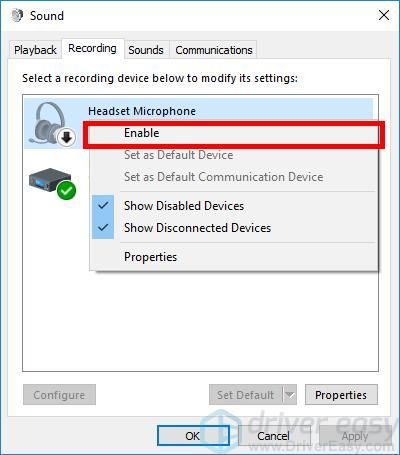
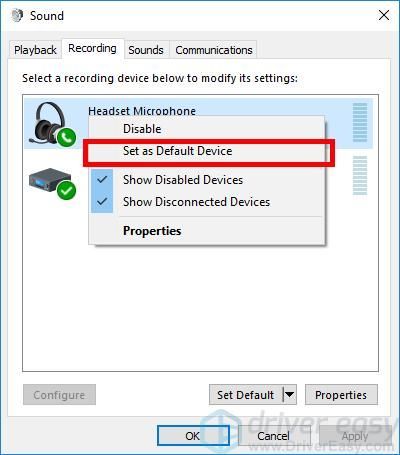
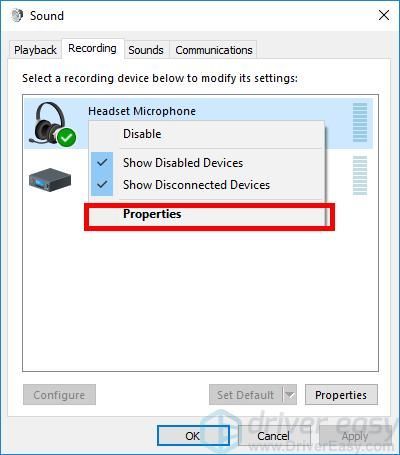
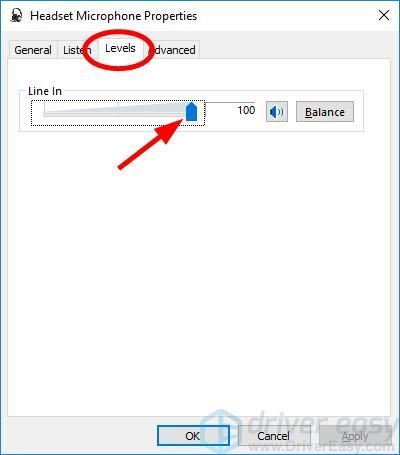
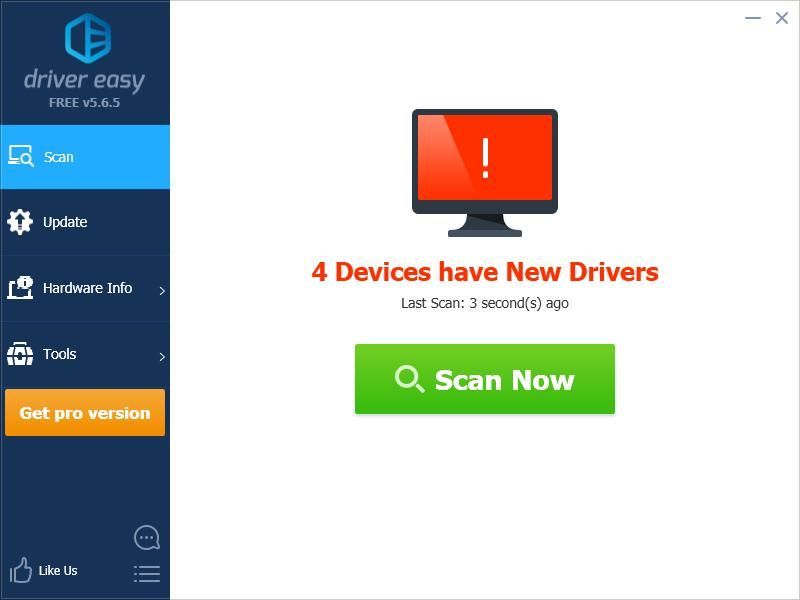
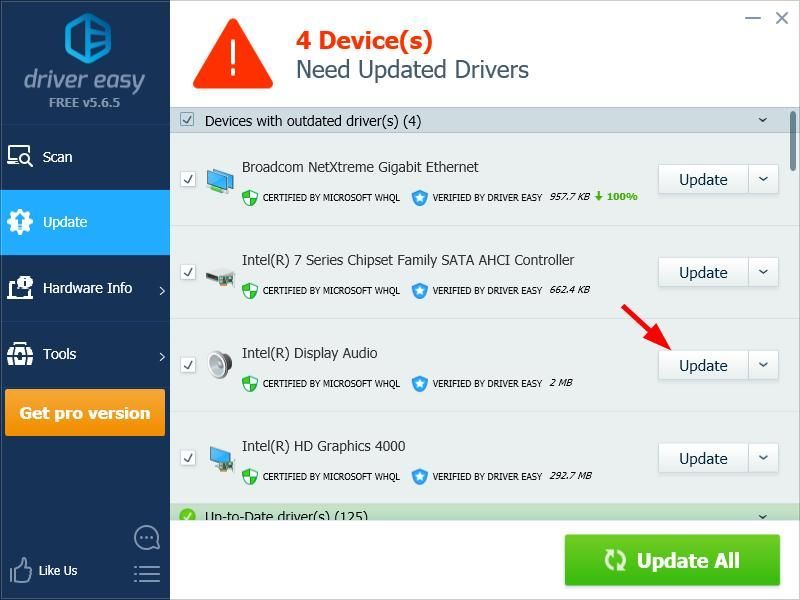
![[تم الإصلاح] الاستخدام العالي لوحدة المعالجة المركزية في Modern Warfare II / عنق الزجاجة في وحدة المعالجة المركزية](https://letmeknow.ch/img/knowledge-base/15/modern-warfare-ii-high-cpu-usage-cpu-bottleneck.jpg)
![[ستجد حلا] يستمر Samurai Warriors 5 في الانهيار على جهاز الكمبيوتر](https://letmeknow.ch/img/knowledge/80/samurai-warriors-5-keeps-crashing-pc.jpg)
![[ستجد حلا] كيفية إصلاح عدم وجود إشارة على الشاشة | بسرعة وسهولة!](https://letmeknow.ch/img/knowledge/17/how-fix-no-signal-monitor-quickly-easily.png)
![[محلول] الحرب الباردة عالقة على شاشة التحميل - الكمبيوتر الشخصي ووحدة التحكم](https://letmeknow.ch/img/knowledge/30/cold-war-stuck-loading-screen-pc-console.png)

![[محلول] Final Fantasy XIV Crashing على جهاز الكمبيوتر](https://letmeknow.ch/img/knowledge-base/90/solved-final-fantasy-xiv-crashing-on-pc-1.jpg)
